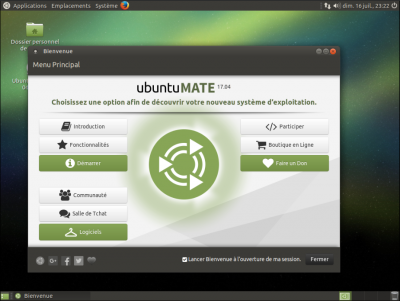Table des matières
Ubuntu MATE
Ubuntu MATE est une variante reconnue d'Ubuntu à partir d'Ubuntu 15.04.
Il s'agit d'une version d'Ubuntu avec l'environnement de bureau MATE, qui est un fork d'une version obsolète (2.x) de GNOME, constamment améliorée et enrichie en fonctionnalités sans pour autant perdre son avantage : une faible consommation de ressources (mémoire et CPU).
Installation
En tant que système complet
Ubuntu Mate est disponible en tant que variante. Pour l'installer, la procédure est similaire aux autres variantes.
- Rendez-vous sur le tutoriel d'installation d'Ubuntu et suivez les étapes.
Depuis une variante d'Ubuntu
Installation de l'environnement Mate ubuntu-mate-desktop
Vous pourrez ensuite choisir votre bureau lors de la connexion à votre session en cliquant sur le bouton représentant le logo de MATE pour sélectionner Ubuntu MATE.
Utilisation
Après installation de MATE, il faut indiquer à votre système que vous souhaitez l'utiliser, pour cela suivez les instructions sur comment changer d'interface graphique.
L'interface se présente ainsi :
Les tableaux de bord
Par défaut, il y a deux tableaux de bords :
- Celui du haut contient les menus (voir ci-dessous), des lanceurs vers les applications essentielles (par défaut, seul Firefox est présent), le calendrier/horloge, et la zone de notifications.
- Celui du bas contient un bouton "Afficher le bureau", la liste des fenêtres ouvertes des miniatures symbolisant les espaces de travail (bureaux virtuels), et la corbeille.
Voir plus bas pour la configuration des tableaux de bords.
Les menus
Par défaut, les 3 menus proposés par MATE sont :
- Applications : Ce menu propose un accès à toutes les applications du système, classées en sous-menus par catégories ;
- Emplacements : Ce menu propose un accès aux emplacements les plus essentiels du système de fichiers (dossier personnel, signets Caja, disques amovibles, documents récents, et recherche de documents) ;
- Système : Ce menu propose des items relatifs à l'administration du système, aux préférences de MATE, et permet de fermer la session ou arrêter/redémarrer l'ordinateur.
Logiciels par défaut
Lié à la commande
ubuntu-mate-welcome, cet utilitaire multi-fonction n'est pas présent dans le menu Applications !
Logiciels MATE
| Rôle | Accès par le menu Applications | Commande correspondante |
|---|---|---|
| Éditeur de texte | Accessoires → Éditeur de texte Pluma | pluma |
| Émulateur de terminal | Outils système → Terminal MATE | mate-terminal |
| Gestionnaire d'archives | Accessoires → Gestionnaire d'archives Engrampa | engrampa |
| Gestionnaire de fichiers | Outils système → Caja (ou via le menu Emplacements) | caja |
| Visionneuse de documents | Bureautique → Visionneur de documents Atril | atril |
| Visionneuse d'images | Graphismes→ Visionneuse d'images Eye of Mate | eom |
| Numérisation de documents | Graphisme→ Numériseur de documents Simple-scan | simple-scan |
Autres
- La suite LibreOffice ;
- Shotwell ;
- Firefox ;
- Gestionnaire de paquets gdebi ;
- VLC ;
- …
Configuration
 Les paramètres de MATE sont gérés par une multitude d'utilitaires, accessibles par le menu Système.
Les paramètres de MATE sont gérés par une multitude d'utilitaires, accessibles par le menu Système.
Ces divers utilitaires sont tous regroupés dans le Centre de contrôle (Système → Centre de Contrôle), où ils sont classés par catégories.
Pensez à installer numlockx qui permet de gérer le pavé numérique, si vous en avez un. Cet utilitaire n'est plus utile dans les autres saveurs d'Ubuntu, il reste d'actualité pour Mate.
Catégorie "Apparence"
Apparence
Modifier le thème des fenêtres, le fond d'écran, les polices par défaut.
Fenêtres
Modifier la position des boutons de fenêtre, les comportements de sélection et déplacement des fenêtres, et la possibilité de faire des mosaïques avec.
MATE Tweak
Il s'agit là d'un outil très intéressant, quoique parfois redondant. Parmi ses possibilités on peut noter :
- Gestion des icônes du bureau ;
- Paramétrage de l'interface (styles des barres outils et des menus) ;
- Paramétrage des tableaux de bords :
- Dispositions pré-enregistrées : l'organisation par défaut des tableaux de bord ne vous plaît pas ? Pas grave, grâce à ses nombreux applets, MATE peut "copier" des interfaces connues.\\GNOME 2, Unity, Windows 2000, Pantheon,… les possibilités présentées ne sont que des exemples qui donnent des idées de ce qu'on peut faire !
- Fonctionnalités du menu : désactiver uniquement ce qu'on ne veut pas parmi les menus par défaut ;
- Paramétrage des fenêtres (position des boutons, magnétisme, animations, compositeur graphique utilisé, etc.)
Menu principal
Voir l'article personnaliser_le_menu_applications_de_mate.
Notifications d’événements
Thème et positionnement des notifications.
Économiseur d'écran
Choix et paramétrage d'un économiseur d'écran.
Catégorie "Personnel"
- "Applications au démarrage" : Permet de démarrer des applications ou des scripts à l'ouverture de la session.
De nombreux logiciels sont présents par défaut, il s'agit pour la plupart de processus utiles au système (gestion du son, du réseau, etc.) - "Applications préférées" : Il s'agit de lier un type de fichiers avec une application par défaut pour l'ouvrir.
- "Gestion des fichiers" : Ouvre les préférences de Caja.
- "À propos de moi" : Changer de mot de passe.
- "Language Support" est supposé parfaire la prise en charge des langues sur le système.
- "Onboard Settings" correspond au paramétrage du clavier virtuel.
- "Outils d'accessibilité" permet d'améliorer l'accès à votre environnement informatique en cas de problèmes de vue notamment.
Configuration des tableaux de bords
On l'a vu avec MATE Tweak, les tableaux de bords sont personnalisables. Cela peut être fait manuellement :
Avec un simple clic-droit sur les tableaux de bord, on peut modifier ses propriétés (taille, position, orientation, aspect, …), supprimer ou créer des tableaux de bord, mais surtout, on peut y ajouter des applets. Parmi les applets fournis par défaut, on peut lister :
- Lanceur d'application ("personnalisé" signifie que vous fournissez la commande à exécuter ; sinon il s'agit simplement d'un item du menu "Applications") ;
- Afficher le bureau ;
- Applet de luminosité (ordinateurs portables uniquement !)
- Applet de notification ;
- Barre de menus (les menus présents par défaut) ;
- Brisk Menu (un menu alternatif très pratique permettant de chercher ses applications par catégories ou au clavier) ;
- Bulletin météo (nécessite une connexion internet) ;
- Dock (le tableau de bord se comportera comme un dock : applications ouvertes et préférées seront affichées sous forme d'icônes) ;
- Horloge ;
- Liste des fenêtres ;
- MATE Menu (un menu avancé : applications, emplacement et paramètres systèmes regroupés dans un grand menu riche avec une recherche intégrée) ;
- Menu principal (un menu compact : applications, emplacement et paramètres systèmes regroupés dans un menu basique avec sous-menus déroulants) ;
- Moniteur de charge de batterie ;
- Moniteur système ;
- Rechercher des fichiers ;
- Tiroir (stocke des applets que vous ne saviez pas où ranger !) ;
- Topmenu Panel Applet (affiche la barre de menus des applications dans le tableau de bord, comme sur Unity ou macOS ;
- Zone de notifications ;
- …
Affichage tête haute : ATH (en anglais « HUD »)
L'affichage tête haute est désormais présent par défaut à partir de la version 18.04. Pour l'activer allez dans Mate Tweak → Tableaux de bord → Fonctionnalité du tableau de bord, cochez la case Activer l'affichage tête haute (HUD).
Désinstallation
Pour supprimer cette application, il suffit de supprimer son paquet. Selon la méthode choisie, la configuration globale de l'application est conservée ou supprimée. Les journaux du système, et les fichiers de préférence des utilisateurs dans leurs dossiers personnels sont toujours conservés.
Pensez aussi à désinstaller les applications propres à Ubuntu MATE.
Voir aussi
- (en) Site officiel
- MATE sur Wikipédia
- Ubuntu MATE sur Wikipédia